このダイアログを使用して、円弧を編集します。 フィレット円弧の編集 の場合、その内容が 2 つのラインに影響します。
ダイアログの表示中に他の円弧をクリックして、円弧選択を変更します。 新規選択した円弧は、通常の方法で編集することができます。
注: 円弧 ダイアログは、複数の円弧の編集 にも使用されます。この場合、ダイアログの機能は若干異なります。
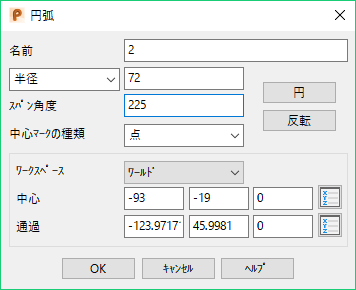
名前 - 選択円弧の名前を表示します。 必要に応じて、新規名前を入力します。
半径 / 直径 - 選択円弧の半径、または、直径を表示します。値は編集可能です。
スパン角度 - 円弧のスパンを角度で表示します。値は編集可能です。
[中心マークの種類]: リストのオプションを選択して、円弧中心の表示方法(非表示  、十字
、十字  、点
、点  )を指定します。
)を指定します。
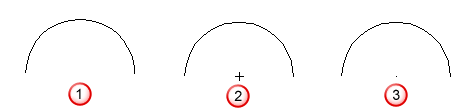
円 - 部分円弧を円に変換します。
反転 - 円弧を反転します。始点座標が終点座標、終点座標が始点座標になります。
ワークスペース - ドロップダウンリストから、円弧を編集するワークスペース(ワールド、または、アクティブ)を選択します。
中心 - 円弧の中心座標を表示します。 値を編集するには、XYZ 座標を入力するか、[ポジション]  ボタンをクリックして[ポジション]ダイアログを表示し、位置の入力ツールを使用します。
ボタンをクリックして[ポジション]ダイアログを表示し、位置の入力ツールを使用します。
通過 - 円弧を通過させるポイントを指定します。円弧は、次に示すように、選択した通過ポイントに応じて編集されます
- 編集する円弧を選択します。
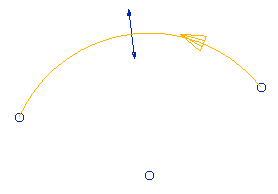
- [ポジション]
 ボタンをクリックして、円弧が通過するポイントを選択します。
ボタンをクリックして、円弧が通過するポイントを選択します。
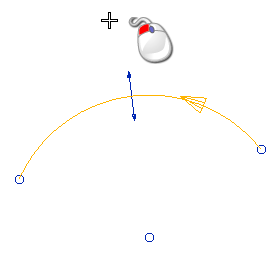
円弧  が入力されたポイントを通過するよう編集され、終点の接線は元の円弧
が入力されたポイントを通過するよう編集され、終点の接線は元の円弧  と同じように保持されます。
と同じように保持されます。
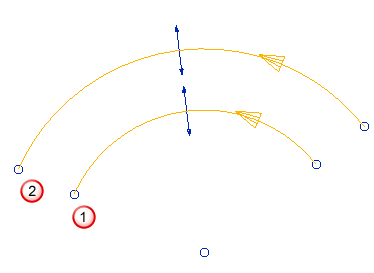
元の円弧  の終点接線の外側
の終点接線の外側  で通過ポイントを選択した場合、円弧は反転します。
で通過ポイントを選択した場合、円弧は反転します。
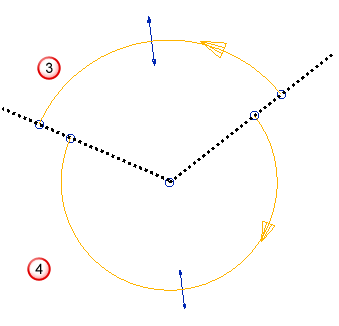
終点の接線は、元の円弧と編集された円弧と同じように保持されます。